1. Процесс создания модели начинаем с выбора плоскости и выполнения эскиза, который представляет собой половину контура вала, причем в эскизе обязательно должна присутствовать ось, которая затем будет использоваться в трехмерной операции вращения. Эскиз показан на рис. 8.69.
2. После закрытия эскиза применяем команду трехмерного редактирования Вращение  . Результат операции показан на рисунке 8.70.
. Результат операции показан на рисунке 8.70.

Рисунок 8.69

Рисунок 8.70
3. Построение четырехгранника начинаем с выбора торцевой поверхности вала в качестве эскизной плоскости, затем строим окружность и вспомогательные прямые под углом 45°, после чего проводим относительно этих прямых вспомогательные параллельные прямые, которые определяют направление сторон квадрата, затем наводим стороны квадрата при помощи команды Отрезок, а лишние части окружности отсекаем. Последовательность этих действий представлена на рисунке 8.71.




Рисунок 8.71
После применения команды Выдавить, используя выдавливание на заданную длину, получаем четырехгранник (рис. 8.72).
4. Для создания отверстия без построения его эскиза воспользуемся командой Отверстие  предварительно выделив торцевую плоскость. В параметрах отверстия задаем его форму и размеры – в приведенном примере это отверстие формы 02 (с углом 120°) глубиной 20 мм и диаметром 8 мм. Обратите внимание, что центр отверстия автоматически устанавливается в точку пересечения осей симметрии плоскости, а в других случаях необходимо указывать его координаты (рис. 8.73).
предварительно выделив торцевую плоскость. В параметрах отверстия задаем его форму и размеры – в приведенном примере это отверстие формы 02 (с углом 120°) глубиной 20 мм и диаметром 8 мм. Обратите внимание, что центр отверстия автоматически устанавливается в точку пересечения осей симметрии плоскости, а в других случаях необходимо указывать его координаты (рис. 8.73).

Рисунок 8.72

Рисунок 8.73
Для выполнения канавки выбираем одну из основных плоскостей, проходящих через ось вала. После этого строим в ней эскиз профиля канавки (для упрощения считаем профиль прямоугольным) и ось вращения (рис. 8.74).

Рисунок 8.74
Для создания канавки применяем команду Вырезать вращением  . Результат операции показан на рисунке 8.75.
. Результат операции показан на рисунке 8.75.
5. Для создания шпоночного паза выбираем плоскость эскиза, касательную к ступени вала, на которой выполняется шпоночный паз. Для этого входим в панель Вспомогательная геометрия  и выбираем касательную плоскость
и выбираем касательную плоскость  . При построении касательной плоскости указываем цилиндрическую поверхность и плоскость ей перпендикулярную (рис. 8.76).
. При построении касательной плоскости указываем цилиндрическую поверхность и плоскость ей перпендикулярную (рис. 8.76).


Рисунок 8.75 Рисунок 8.76
Выбрав касательную плоскость в качестве эскизной, входим в режим эскиза и выполняем эскиз шпоночного паза, используя следующие команды: Вспомогательная прямая, Окружность, Отрезок, Усечь кривую (рис. 8.77и 8.78).

Рисунок 8.77
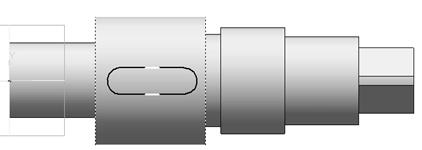
Рисунок 8.78
Выйдя из режима эскизирования применяем команду Вырезать выдавливанием на расстояние, которое соответствует глубине шпоночного паза.
Результат показан на рисунке 8.79.
Обратите внимание, что выполнение различных отверстий, канавок и шпоночных пазов обычно выполняется с использованием встроенных библиотек, что будет изложено выше.
6. В завершении создания модели выполняем в трехмерном режиме фаски и скругления. В результате получаем законченную модель вала (рис. 8.80).


Рисунок 8.79 Рисунок 8.80
 2015-10-22
2015-10-22 597
597








